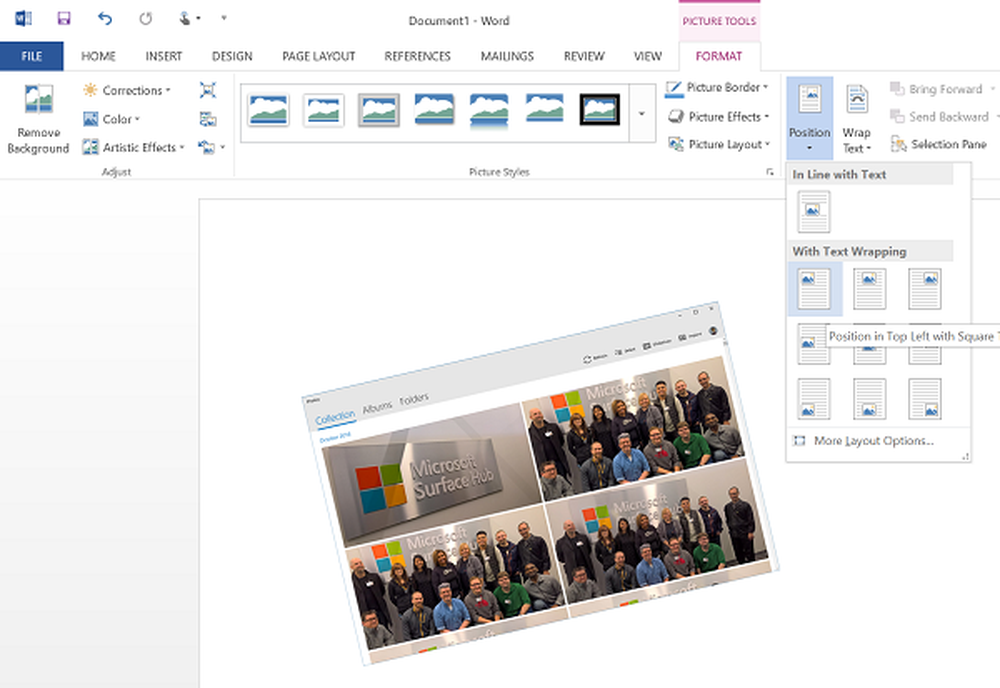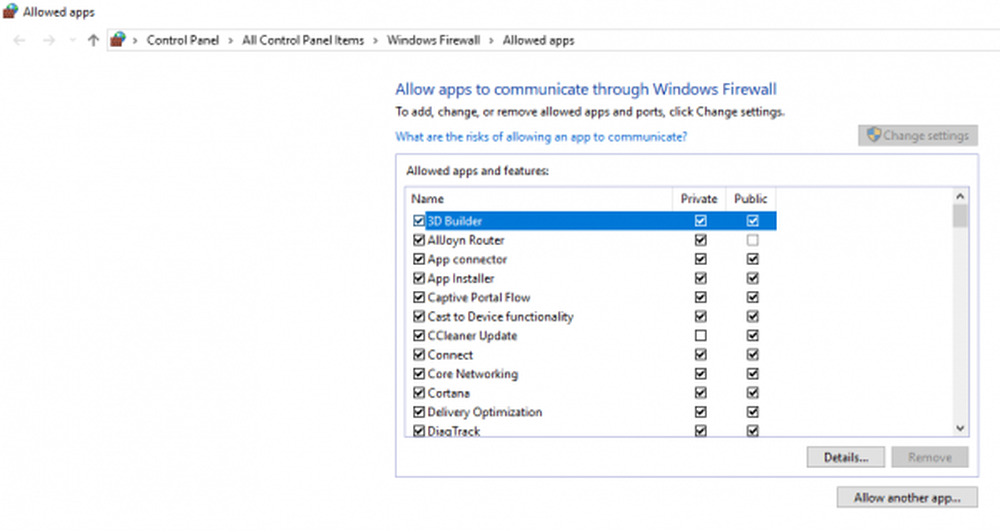Cómo sincronizar de forma inalámbrica tu Windows Phone 7 con Zune

 Odio enchufar mi teléfono. Desafortunadamente, esa es la única forma de sincronizar música, podcasts y videos nuevos. Es decir, hasta que Zune introdujo la sincronización inalámbrica para Windows Phone 7.
Odio enchufar mi teléfono. Desafortunadamente, esa es la única forma de sincronizar música, podcasts y videos nuevos. Es decir, hasta que Zune introdujo la sincronización inalámbrica para Windows Phone 7.Esta maravillosa función utiliza la red inalámbrica de su hogar para sincronizar las canciones de su colección Zune a su Windows Phone 7 automáticamente. Con la sincronización inalámbrica, puede arrastrar y soltar contenido a su teléfono y sincronizarlo a través de WiFi la próxima vez que lo conecte a la alimentación de CA. ¡No más cables USB! Aquí está cómo hacerlo:
Configuración de sincronización inalámbrica en Zune
Paso uno
Instala Zune, conecta tu Windows Phone 7 o Zune HD y configúralo con tu computadora.
Segundo paso
Si aún no estás en la página de resumen de tu Windows Phone 7, Hacer clic icono de su dispositivo en la parte inferior izquierda.
Hacer clic Ver opciones de sincronización. Asegúrese de que su dispositivo esté conectado a su computadora mediante un cable USB.

Paso tres
En el Teléfono lengüeta, Hacer clic Opciones de sincronización. Seleccionar Artículos que elijo para todos los tipos de medios que le gustaría usar con sincronización inalámbrica.

No te olvides de Hacer clic DE ACUERDO para guardar tus cambios.

Paso cuatro
Volver a Opciones de sincronización. En el Teléfono lengüeta, Hacer clicSincronización inalámbrica. Asegúrese de que tanto su computadora como su teléfono estén conectados a la misma red inalámbrica. Puede elegir una red inalámbrica en su teléfono ingresando a la Ajustes> Sistema menú. Cuando esté conectado correctamente, su red se mostrará junto a Estado: en Zune.
Hacer clic Configurar la sincronización inalámbrica.

Paso cinco
Confirme la red que desea utilizar para la sincronización inalámbrica. No deberías tener que cambiar nada aquí, solo Hacer clic Siguiente.

Paso seis
Hacer clic Sí cuando lo solicite el Control de cuentas de usuario.

Ahora se configurará la sincronización inalámbrica. Hacer clic Hecho.

Ahora puedes desconectar tu Windows Phone 7 de tu computadora.
Sincronización inalámbrica de canciones y videos a tu teléfono con Windows 7
Paso uno
Conecte su Windows Phone 7 a la alimentación de CA. Importante: Este debe ser el adaptador de pared. La sincronización inalámbrica no funcionará si está conectada a través de USB o en un cargador de automóvil. Además, su batería tiene carga media (medio icono de batería).

Segundo paso
Ejecutar Zune y Hacer clic Colección.

Paso tres
Arrastra y suelta canciones o álbumes al ícono de tu teléfono en la parte inferior izquierda.

Paso cuatro
Deje su Windows Phone 7 o Zune conectado a la alimentación de CA sin interactuar con el teléfono. La luz de fondo debe estar apagada y no se puede reproducir música ni videos. La sincronización inalámbrica puede tardar 15 minutos en comenzar. La sincronización comenzará automáticamente, incluso si tienes Zune cerrado. El ícono de tu teléfono se animará y verás el progreso de la sincronización cuando comience la sincronización.

Eso es todo al respecto. Si tiene problemas, asegúrese de que cuando se conecte a la red inalámbrica de su computadora, elija Casa Red en lugar de Trabajo o Público. Por razones de seguridad, la sincronización inalámbrica solo funcionará en redes WiFi domésticas. Además, actualmente no hay forma de forzar la sincronización manual o la sincronización sin alimentación de CA. Esto se debe a que Windows Phone 7 desactiva automáticamente la conexión WiFi cuando no está en uso y no se está cargando para conservar el uso de la batería.